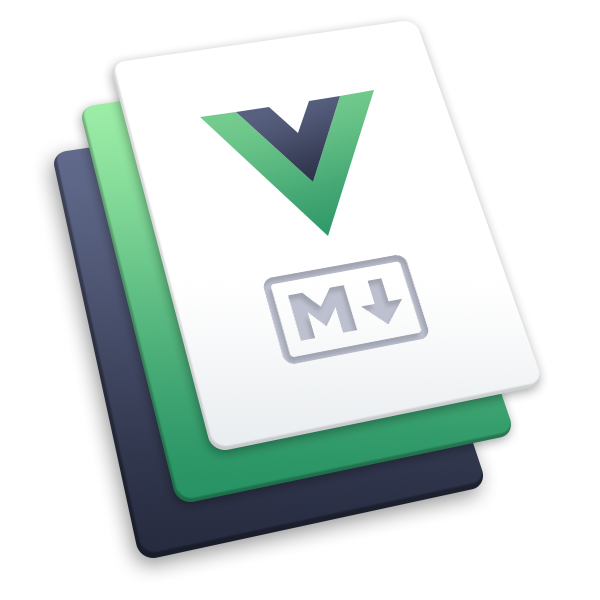
AirHua-byte 6/2/2021 other
这是一个纷繁的时代,信息渠道已经多到快让人喘不过气来。
而个人博客这种来自互联网初的载体,似乎与这个环境显得格格不入。
就像大海中的小岛,在海浪中显得那么不起眼,但它的存在本身就彰显了一种意义。
无论是波涛汹涌,还是风平浪静,它都在那里,而你的心也就找到了一处可以停靠的港湾。
# 设置淘宝镜像源
npm config set registry https://registry.npm.taobao.org
# 查看使用的镜像源
npm config get registry
# 安装淘宝镜像源
npm install -g cnpm --registry=https://registry.npm.taobao.org安装官网提示下载安装包安装即可
安装完成后打开命令行工具,输入node -v,若返回版本信息则安装成功。
# 安装vuepress
npm install vuepress -g
# 安装脚手架工具
npm install @vuepress-reco/theme-cli -g
# 创建项目
theme-cli init my-blog #my-blog可替换成自己需要的项目名称AIA上述命令执行后,在命令行窗口会进行一系列的信息配置
? What's the title of your project? #键入您的项目标题
? What's the description of your project? #键入您的项目描述
? What's the author's name? #键入作者姓名
? What style do you want your home page to be?(Select afternoon-grocery, if you
want to download reco_luan's '午后南杂') (Use arrow keys)
❯ blog # 此处通过方向键选择您首页风格,这里我们选择blog
doc
afternoon-grocery接下来进入您的工程目录,启动您的项目吧
# 接入项目目录
cd my-blog #my-blog替换为之前您填入的项目名称
# 安装npm
npm install
# 运行测试环境
npm run dev访问命令行输出的ip地址,一般为http://localhost:8080(若端口被占用则依次递增,以终端输出为准),即可访问您的博客了!

├─ node_modules #存放着项目所需的依赖,我们不需要关心
├─ docs #该目录下存放您编写的文档
│ └─ theme-reco
│ ├─ api.md
│ ├─ plugin.md
│ ├─ theme.md
│ └─ README.md
├─ blogs #该目录下存放您编写的博客文章
│ ├─ category1
│ │ ├─ 2018
│ │ │ └─ 121501.md
│ │ └─ 2019
│ │ └─ 092101.md
│ ├─ category2
│ │ ├─ 2016
│ │ │ └─ 121501.md
│ │ └─ 2017
│ │ └─ 092101.md
│ └─ other
│ └─ guide.md
├─ .vuepress # 该目录下存放项目配置文件与静态资源
│ ├─ config.js #该文件用于配置项目
│ └─ public # 该目录下存放网页中所需的静态资源
│ ├─ hero.png # 首页大图
│ ├─ logo.png # 站点logo
│ ├─ favicon.ico #站点图标
│ └─ avatar.png #头像
├─ package.json #依赖管理文件
└─ README.md #这里存放着博客首页的内容启动页展示的内容为博客标题与描述,即您在创建工程时输入的内容
您可以在.vuepress/config.js下找到如下内容,通过修改对应的字符来改变您的启动页
// .vuepress/config.js
module.exports = {
"title": "test",
"description": "test",
}首页即为启动页之后的主页面
首页的内容由项目根目录下的README.md 配置生成,您可以通过更改其中的配置项来变更您的首页
---
home: true #指定该文件为您的首页,改为false则不作为首页
heroText: vuepress-theme-reco #首页居中显示的文本
tagline: A simple and beautiful vuepress blog theme. # 首页显示的标语
# heroImage: /hero.png #首页显示的主图,默认被注释,取消注释可显示图片
# heroImageStyle: { # 首页主图的样式控制,默认被注释
# maxWidth: '600px',
# width: '100%',
# display: block,
# margin: '9rem auto 2rem',
# background: '#fff',
# borderRadius: '1rem',
# }
bgImageStyle: { #背景图片样式
height: '450px'
}
# 以下内容基本上不生效,可以不用关心
isShowTitleInHome: false
actionText: Guide
actionLink: /views/other/guide
features:
- title: Yesterday
details: 开发一款看着开心、写着顺手的 vuepress 博客主题
- title: Today
details: 希望帮助更多的人花更多的时间在内容创作上,而不是博客搭建上
- title: Tomorrow
details: 希望更多的爱好者能够参与进来,帮助这个主题更好的成长
---Tip:代码中所引用的图片,均以
.vuepress/public为根目录
到此为主,您会注意到首页内容远不止这些,例如个人资料卡、文章列表,这些如何更改呢?
文章列表是根据您的文章自动生成的,一旦您发布的文章中的含有Front Matter,系统会自动将其收集至首页,默认按时间顺序展示
个人资料卡的头像和昵称由.vuepress/config.js进行配置,您可以找到如下内容,并进行修改配置。Category和Tag项则跟您的文章中标注的分类和标签自动生成
"author": "AirHua-byte", //昵称
"authorAvatar": "/avatar.png", //头像Friend Link 则是您可以自由更改的,它的配置在.vuepress/config.js中,您可以找到如下内容,并对应进行修改配置,如果可以的话,您可以尝试将本站点添加为友链~
"friendLink": [
{
"title": "AirHua-byte", //友联标题
"desc": "敲键盘、按快门与拨琴弦", //友链描述
"email": "3301833942@qq.com", //友链邮箱
"link": "http://huabyte.com" //友链地址
},
{
"title": "vuepress-theme-reco",
"desc": "A simple and beautiful vuepress Blog & Doc theme.",
"avatar": "https://vuepress-theme-reco.recoluan.com/icon_vuepress_reco.png",
"link": "https://vuepress-theme-reco.recoluan.com"
}
],底边栏展示了如主题、备案信息、版权、年份等信息,这些内容仍需要您前往.vuepress/config.js进行修改
"author": "me", //版权信息,与昵称为同一数据
"record": "xxxx", //备案信息
"startYear": "2017" //开始年份您需要前往.vuepress/config.js找到如下内容,修改您的logo图片,该图片存储在.vuepress/public中
"logo": "/logo.png",您需要前往.vuepress/config.js找到如下内容,修改搜索相关配置
"search": true, //是否开启搜索
"searchMaxSuggestions": 10, //最多的搜索建议条目您需要前往.vuepress/config.js找到如下内容,修改导航相关配置
其中:
/对应您项目的根目录,在项目打包时会将对应目录下的README.md文件生成为index.html,例如您想将链接指向您的/docs/myDocument/README.md,则将link内容改为`/docs/myDocument,便可访问到您的文档。 "nav": [ //如下代码中,每个{...}即为一个导航块
{
"text": "Home", //导航文本
"link": "/", //路由地址
"icon": "reco-home" //图标
},
{
"text": "TimeLine",
"link": "/timeline/",
"icon": "reco-date"
},
{
"text": "Docs",
"icon": "reco-message",
"items": [
{
"text": "vuepress-reco",
"link": "/docs/theme-reco/"
}
]
},
{
"text": "Contact",
"icon": "reco-message",
"items": [
{
"text": "GitHub",
"link": "https://github.com/recoluan",
"icon": "reco-github"
}
]
}
],或许您已经注意到,如果需要配置一个像Docs或者Contact这样的折叠的导航应该如何做呢?他们并不会直接跳转到对应的目标地址。
折叠导航的配置仍在之前所展示的导航配置代码中,现在将其单独提取出来进行分析。
即在导航块中加入一个items数组,数组元素为多个{...},是的,此{...}与导航块的{...}是同样的,所以您可以继续在其中添加文本、图标、路由等属性。
{
"text": "Docs", //导航文本
"icon": "reco-message", //导航图标
"items": [ //导航子模块
{
"text": "vuepress-reco", //子模块文本
"link": "/docs/theme-reco/" //子模块链接
}
]
},
{
"text": "Contact",
"icon": "reco-message",
"items": [
{
"text": "GitHub",
"link": "https://github.com/recoluan",
"icon": "reco-github"
}
]
}在markdown文档的顶部插入一段yaml配置代码
一个完整的 Front Matter 案例:
---
title: 烤鸭的做法
date: 2019-08-08
sidebar: 'auto'
categories:
- 烹饪
- 爱好
tags:
- 烤
- 鸭子
keys:
- '123456'
publish: false
---常用变量说明:
title :文章标题,放弃通过一级目录定义标题的方式,改在 Front Matter 中定义。
date :文章创建日期,格式 2019-08-08 或 2019-08-08 08:08:08。
sidebar:是否开启侧边栏。
categories :所属分类。
tags :所属标签。
keys: 所属标签。
publish :文章是否发布。
另外还有一些Vuepress 默认主题的变量例如prev, next,请移步 官方文档(opens new window)
在markdown代码中,您将看到注释,注释前面的代码将显示在列表页面上的文章摘要中。
---
title: Vuepress使用指南(reco)
date: 2020-08-16
sidebar: 'auto'
categories:
- 工具
tags:
- vue
publish: true
---
::: tip
Vuepress是Vue作者尤雨溪开发的文档工具,本文采用Vuepress的reco主题进行相关配置说明
:::
<!-- more -->
### markdown正文#!/usr/bin/env sh
# 确保脚本抛出遇到的错误
set -e
# 生成静态文件
npm run build
# 进入生成的文件夹
cd public
# 如果是发布到自定义域名
# echo 'www.yourwebsite.com' > CNAME
git init
git add -A
git commit -m 'deploy'
# 如果你想要部署到 https://USERNAME.github.io
git push -f git@github.com:AirHua-byte/AirHua-byte.github.io.git master
# 如果发布到 https://USERNAME.github.io/<REPO> REPO=github上的项目
# git push -f git@github.com:USERNAME/<REPO>.git master:gh-pages
cd -